Содержание:
Сервис YouTube от компании Google уже давно считается лучшим видеохостингом. На него ежедневно загружаются сотни тысяч роликов, а все пользователи просматривают в день более десяти миллионов видео. В этой статье мы расскажем, как пользоваться Ютубом, рассмотрим все нюансы и подробно разберем каждую возможность.
Создание аккаунта
Профиль YouTube будет связан с вашим аккаунтом Google, поэтому если такой у вас имеется, то просто необходимо с него осуществить вход на главной странице сайта. Наличие собственного профиля дает ряд определенных преимуществ, о которых мы поговорим ниже.
Подробнее:
Регистрация в YouTube
Решение проблем со входом в YouTube аккаунт
Поиск видео
Вверху находится строка поиска, введите в ней запрос и найдите видеозаписи. Сортировка происходит автоматически, сначала показываются рекомендованные и наиболее подходящие ролики, а внизу находятся менее популярные и соответствующие теме запроса. Кроме этого пользователю доступна настройка фильтрации поиска, выбор отображения самых новых, популярных публикаций или вывод списком исключительно каналов.
Читайте также: Параметры поиска на YouTube
Просмотр видео
Основное предназначение YouTube – просмотр и загрузка видеозаписей, поэтому разработке плеера было уделено достаточно много времени. В нем вы можете изменить масштаб окна просмотра, настроить качество ролика, включить субтитры на разных языках, изменить громкость и скорость воспроизведения. Еще присутствует функция «Автовоспроизведение», и если она активирована, спустя несколько секунд после окончания ролика автоматически включается следующий из списка, что находится справа от плеера.
Читайте также:
Что делать, если тормозит видео на YouTube
Устранение проблем с воспроизведением видео на YouTube
Подписки на каналы
Многие пользователи часто выпускают видео, придерживаются определенной тематики и набирают базу зрителей. YouTube является их работой, за которую они получают деньги, но об этом немного позже. Если контент определенного пользователя вам нравится, вы можете подписаться на его канал, чтобы получать уведомления о выходе нового материала. Для этого достаточно только опуститься немного ниже плеера и напротив названия канала нажать «Подписаться».
В разделе «Подписки» отображаются все новые ролики от пользователей, за которыми вы следите. В самом верху списка показываются самые свежие записи, а опускаясь вниз, вы идете к более старым. Кроме этого информация о выходе новых видео иногда отображается на главной странице сайта или справа возле плеера с пометкой «Новинка».
Подробнее: Оформление подписки на канал в YouTube
Оценка видео
Практически любая запись доступна для оценивания. Просто укажите «Мне понравилось» или «Мне не понравилось». Количество определенных оценок никак не влияет на продвижение материала и не отражается на его прибыльности. Так только пользователи показывают, нравится им ролик или нет, что служит небольшой наводкой автору.
Видео, которые вы отметили как понравившиеся, сортируются в отдельный список. Переход к нему осуществляется через панель слева. В разделе «Библиотека» просто выберите «Понравившиеся видео».
Высказывать свое мнение о ролике, оценивать его и общаться с автором пользователи могут в комментариях. Кроме написания своих сообщений вам доступно оценивание комментариев других людей, если считаете их полезными, а также вы можете отвечать на них.
Подробнее: Как оставлять комментарии на YouTube
Покупка фильмов
YouTube предоставляет пользователям множество бесплатного контента от многих пользователей, однако большинство популярных фильмов нельзя смотреть из-за соблюдения авторских прав. Единственный вариант посмотреть кино на Ютубе — купить его. На главной странице сайта есть соответствующий раздел, где размещены популярные новинки и классика кинематографа. Большинство картин распространяются на языке оригинала, однако иногда встречаются и с русскими субтитрами.
Расшаривание видеороликов
Когда вам понравился ролик и вы хотите поделиться им с друзьями или опубликовать запись на своей странице в социальной сети, не нужно копировать ссылку из адресной строки и создавать новый пост. Достаточно нажать на «Поделиться» и выбрать ресурс, куда будет отправлена публикация.
Жалобы на видеоролики
С сожалению, сотрудникам YouTube не всегда удается пресекать различного рода нарушения на их ресурсе, поэтому они призывают пользователей помогать им бороться с несоблюдением правил. Например, канал может выдавать себя за другое известное лицо и путем обмана собирать пожертвования с пользователей или получать деньги за рекламу. Кроме этого на Ютубе присутствует еще множество нарушений, связанных с игнорированием правил сообщества и использованием чужих авторских прав. Сотрудники принимают и рассматривают жалобы от всех пользователей, часто применяя соответствующие меры к нарушителям.
Мы рекомендуем не оставаться равнодушными и в случае обнаружения непристойного контента или обмана сразу отправлять жалобу администрации. Когда обращений будет достаточное количество, сотрудники удалят видео, ограничат к нему доступ или заблокируют пользователя.
Читайте также: Как пожаловаться на канал в YouTube
Родительский контроль
Конечно, на видеохостинге присутствует жесткая модерация, ограничение по возрасту, а ролики непристойного содержания практически сразу блокируются. Однако даже такой контроль не позволяет защитить детей от воздействия негативного контента. Если ваш ребенок часто просматривает видео на Ютубе, то позаботьтесь о том, чтобы его времяпрепровождение здесь было максимально защищенным. От вас требуется выполнить всего одно действие — включить встроенную функцию безопасного поиска.
Читайте также:
Блокировка канала на YouTube от детей
Блокируем YouTube от ребенка на компьютере
Общение с пользователями
Выше мы уже говорили об общении в комментариях, однако для личных бесед такой способ переписки не подходит. Поэтому если требуется задать личный вопрос или обсудить что-то с автором канала на Ютубе, мы рекомендуем писать ему сразу в личные сообщения. Такая функция была добавлена уже давно и отлично функционирует. Как только вам ответят, вы получите соответствующее уведомление.
Читайте также: Отправляем личные сообщения на YouTube
Создание собственного канала
Если вы думаете присоединиться к другим пользователям и так же выпускать авторский контент, в первую очередь придется создать собственный канал. Определитесь с тематикой, заранее подготовьте оформление и придумайте название. Не забудьте подтвердить аккаунт, чтобы загружать длинные ролики и выбирать картинки на превью.
Читайте также:
Создание канала на YouTube
Делаем шапку для YouTube-канала
Делаем видео трейлером канала на YouTube
Управление каналом
Все настройки осуществляются в творческой студии. Здесь находится менеджер видео, прямые трансляции, комментарии и сообщения от пользователей. В этом окне вы также можете ознакомиться со статистикой канала, подсчитать чистую прибыль за просмотры и изменять еще множество параметров.
Читайте также: Настройка канала на YouTube
Загрузка видео
Почти каждый ролик требует предварительного монтажа в специальных программах. Его сложность зависит от выбранной тематики и формата. Личные ролики обычно не монтируются, а YouTube используется просто как хранилище, например, устанавливается ограниченный доступ на все видео.
Читайте также:
Как монтировать видео на компьютере
Монтируем видео онлайн
Убедитесь в том, что материал готов для публикации. Загрузите видеофайл на страницу и выберите параметры доступа. Здесь вы можете ограничить просмотр всем пользователям, ролик не будет отображаться на вашем канале и в поиске. В этом же меню настраивается и отложенная публикация, позволяющая выкладывать видео на канал в определенное время.
Введите название ролика, выберите значок, добавьте описание и укажите теги. Тематические теги необходимо вписывать тем пользователям, кто хочет оптимизировать запись в поиске. Кроме всего, здесь настраиваются дополнительные параметры: отключение комментариев, оценок, выбор категории публикации, языка и субтитров и ограничения по возрасту.
Подробнее:
Добавление видео на YouTube с компьютера
Оптимальный формат видео для YouTube
Получение прибыли с видео
Каждый пользователь, который выполнил условия активации монетизации на YouTube, может получать доход с просмотров от компании Google. С увеличением просмотров увеличивается и доход, однако платят не много, поэтому многие пользователи присоединяются к партнерской сети и активно вставляют рекламу в свои записи. Здесь доходность уже зависит не только от просмотров, но и от тематики канала, целевой аудитории и ее активности.
Подробнее:
Включаем монетизацию и получаем прибыль с видео на YouTube
Цена просмотров видео на YouTube
Подключаем партнерку для своего YouTube-канала
Привлечение подписчиков на свой YouTube-канал
Прямые трансляции
Ютуб подходит не только для загрузки и просмотра видеозаписей, на нем осуществляется проведение прямых эфиров, где автор в реальном времени общается со зрителями, проходит игру или, например, исполняет музыкальные композиции.
Проведение стримов является неплохим способом заработка денег, если аудитория канала большая, и зрители активно приходят на трансляции, смотрят, общаются. Основной доход со стримов базируется на получении пожертвований от пользователей (донатов). Вы создаете аккаунт на специальном сайте, через который люди посылают вам определенную сумму денег, прикрепляя к ней вопрос или другое сообщение.
Читайте также:
Настройка и запуск стрима на YouTube
Программы для стрима на YouTube
Стрим на YouTube и Twitch одновременно
Сегодня мы подробно рассмотрели популярный видеохостинг YouTube и рассказали, как им пользоваться. Как вы можете заметить, на нем присутствует большое количество различных инструментов и функций, позволяющих смотреть материал с комфортом, общаться с автором или стать им самому и получать прибыль за свое любимое дело.
Читайте также: Аналоги видеохостинга YouTube
 lumpics.ru
lumpics.ru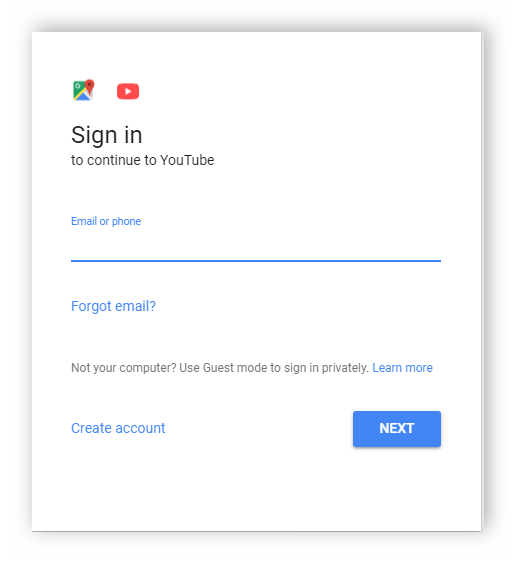
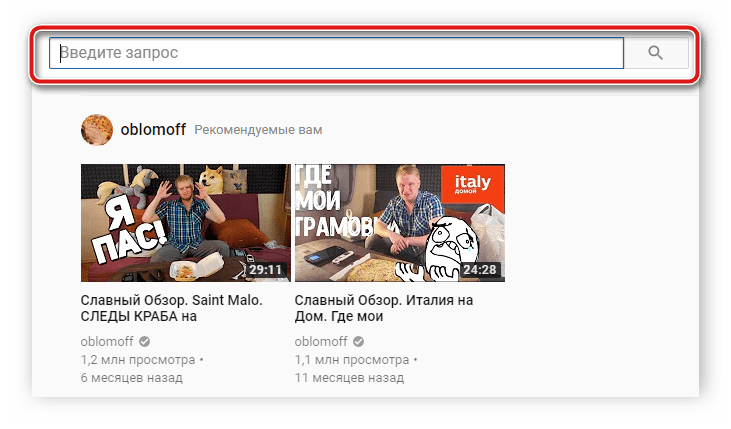
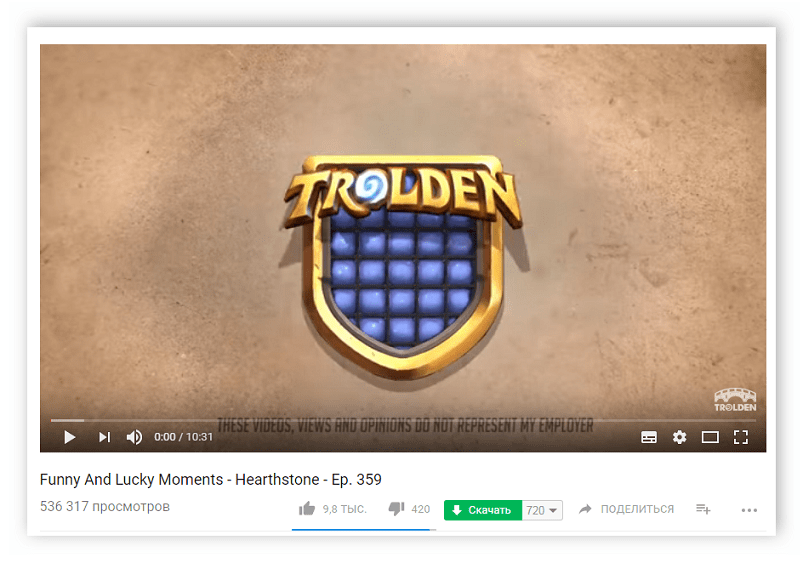
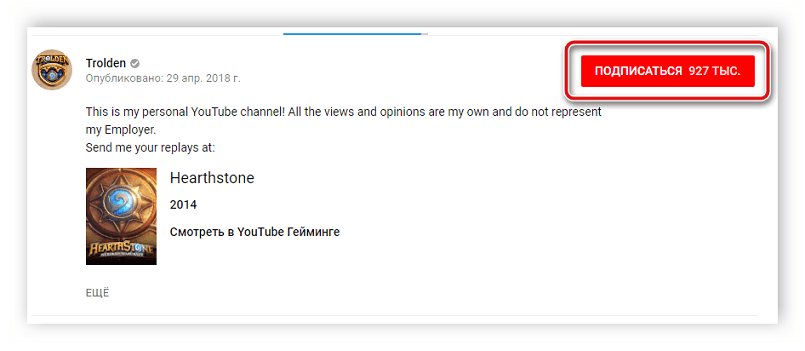
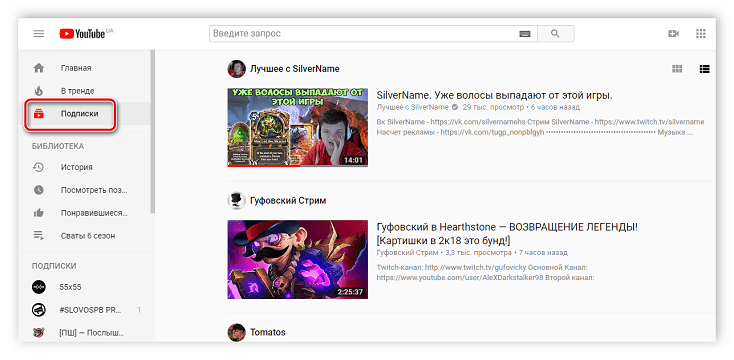
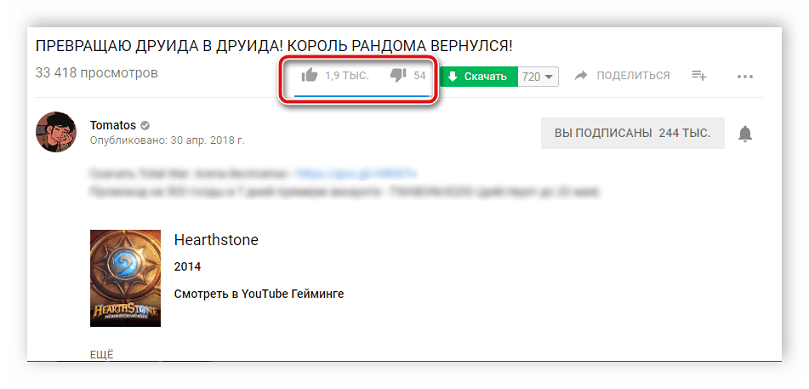
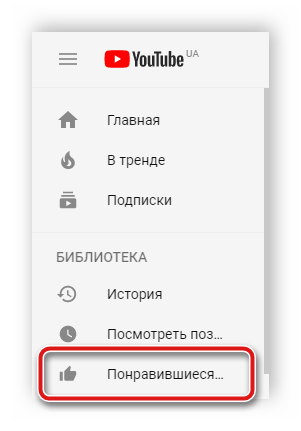
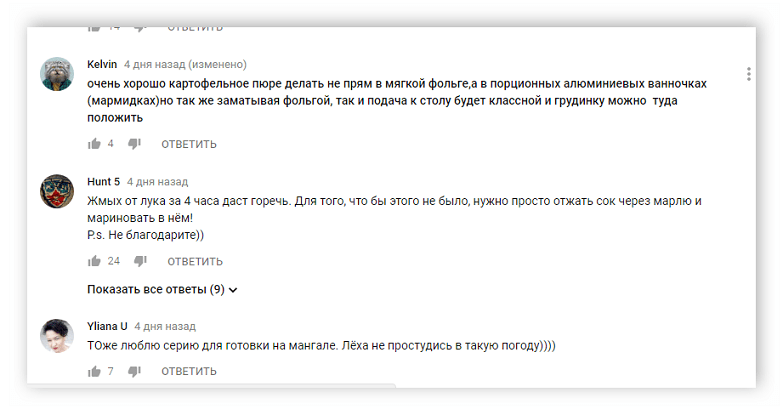
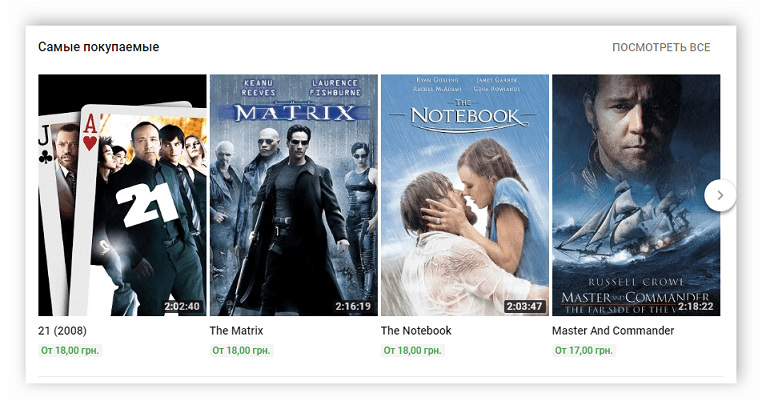
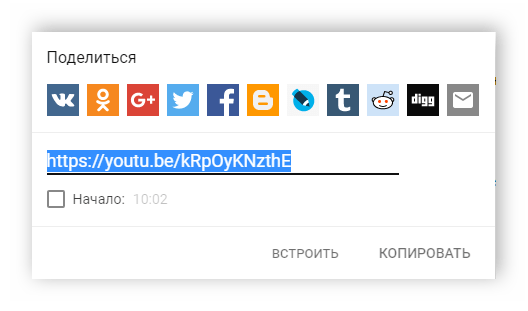
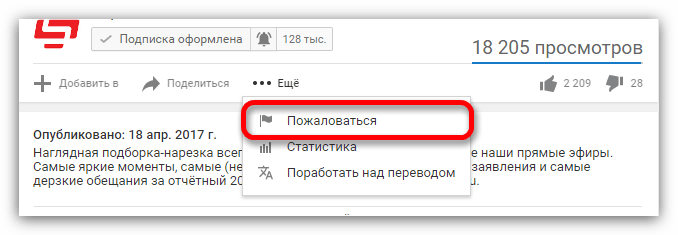
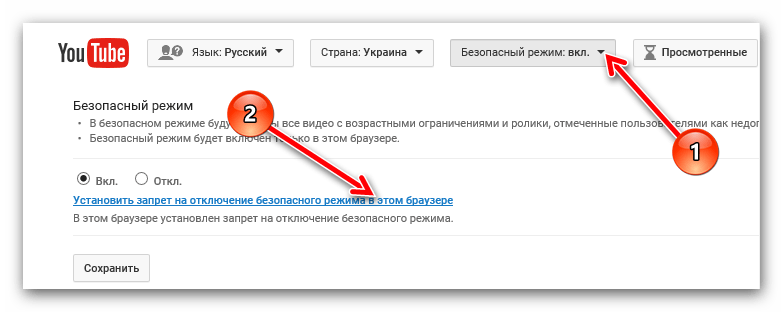
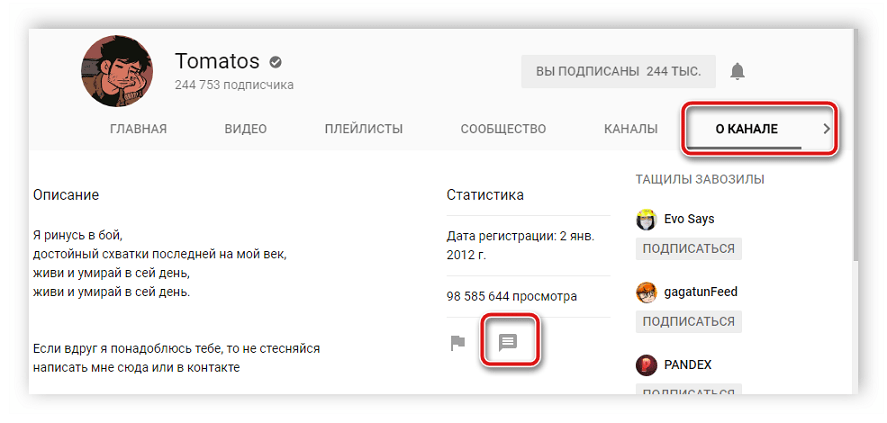
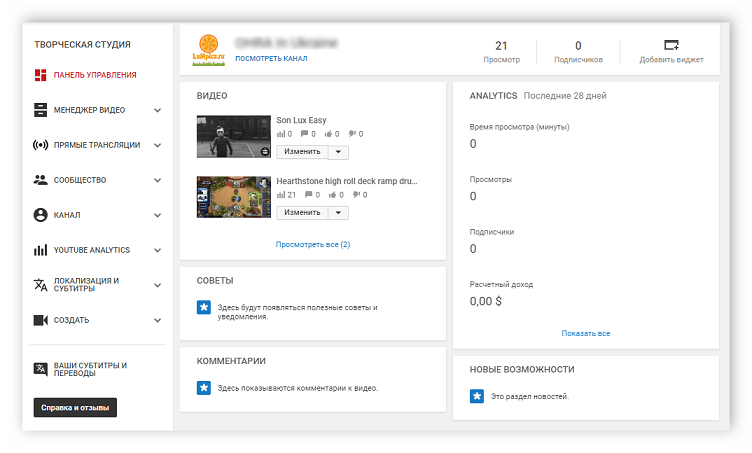
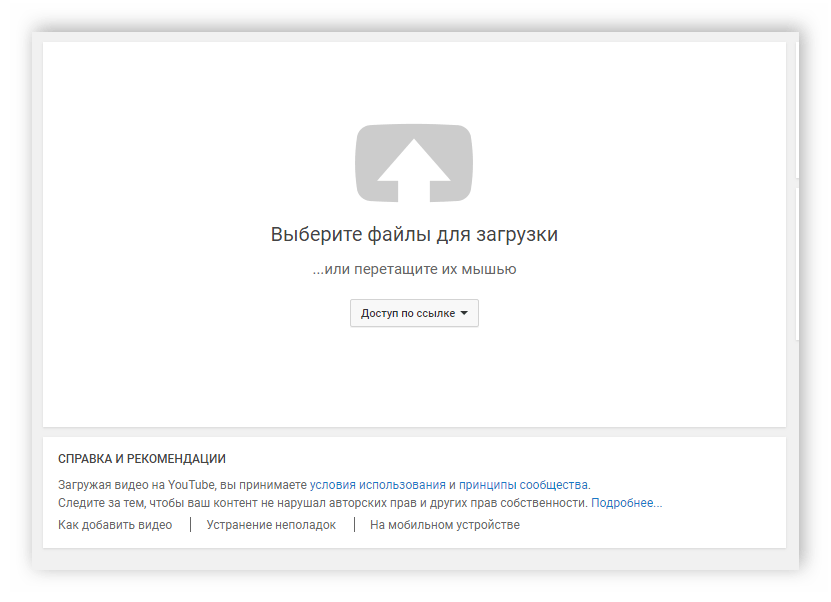
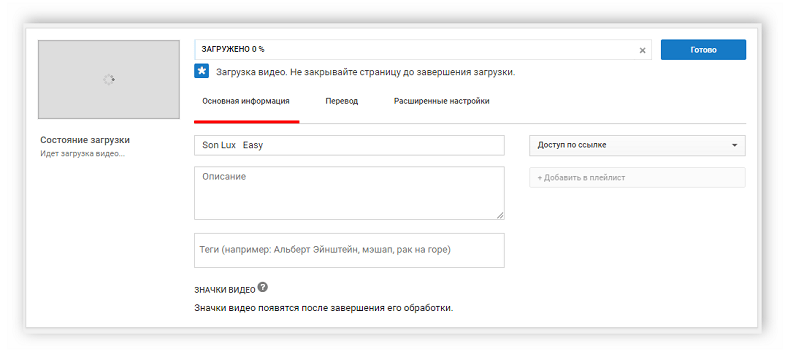
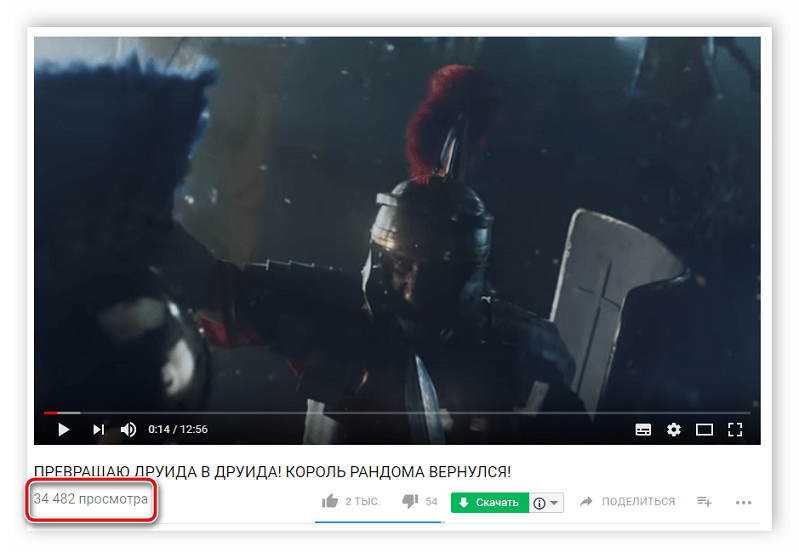
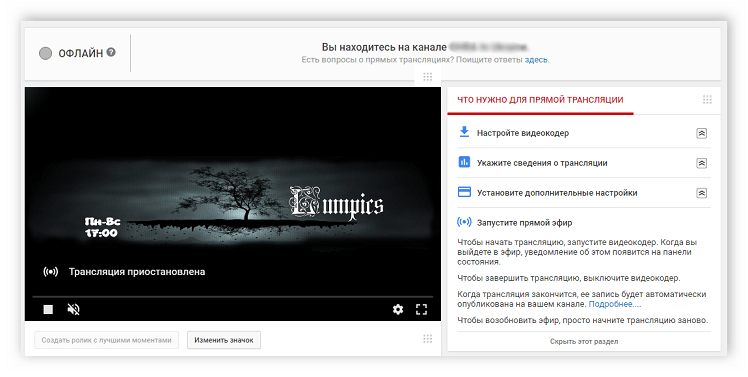












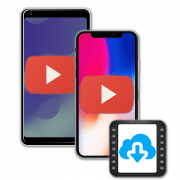
Спасибо) действительно единственное правильное решение)